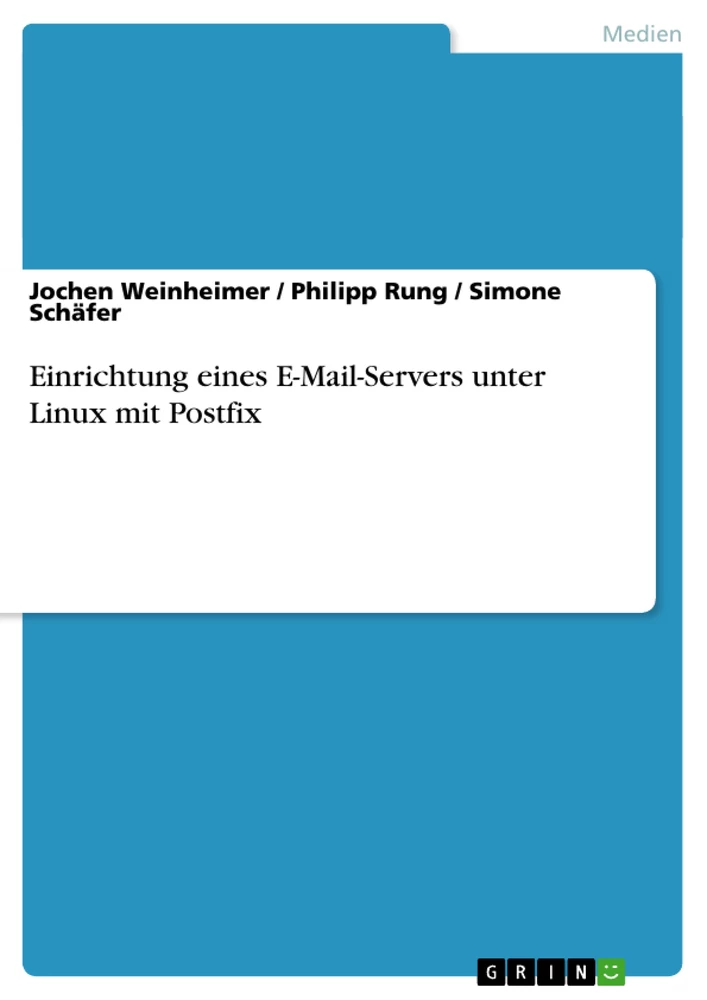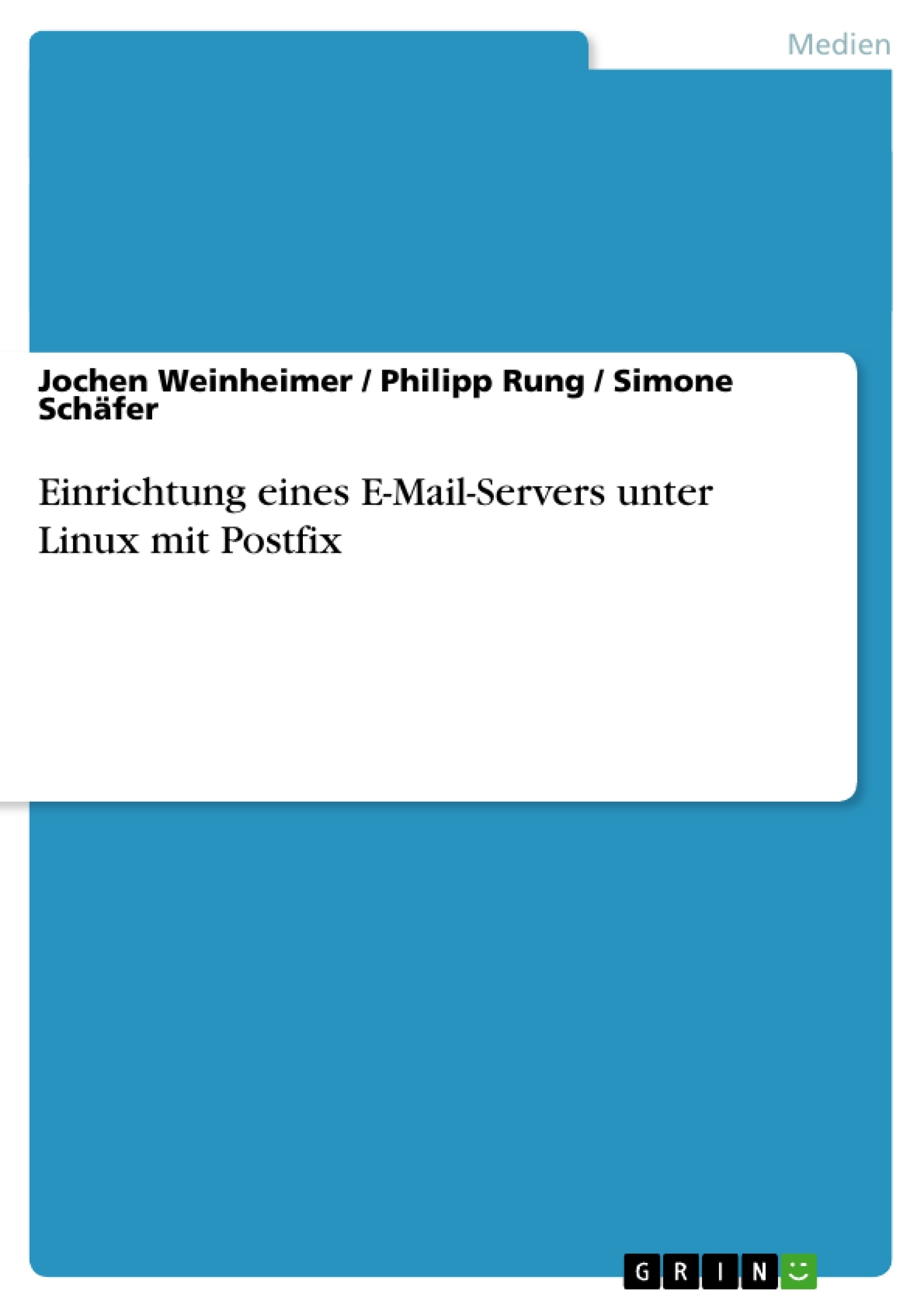Dieses Handbuch wurde in Form einer Projektarbeit im Fach „Mehrplatzbetriebssysteme“ an der Berufsbildenen Schule in Neustadt, zur Weiterbildung zum „Staatlich geprüften Betriebswirt, Fachrichtung Informationsmanagement und Informationsverarbeitung“ erstellt. Bei dieser Projektarbeit wurde uns von der Lehrerschaft auferlegt, einen virensicheren Postfix-eMail-Server unter dem Betriebsystem SuSE Linux 9.0 sowie entsprechenden Clients aus vorgegebenen Mitteln wie Rechnern und Software selbstständig aufzubauen und einzurichten.
Inhaltsverzeichnis
- Vorwort
- Kapitel 1 Postfix
- 1.1 Die Geschichte
- 1.2 Was ist Postfix?
- 1.3 Der Aufbau
- 1.4 Installation
- 1.5 Konfiguration
- 1.5.1 Die Konfigurationsdatei main.cf
- 1.5.2 Die Konfigurationsdatei master.cf
- 1.5.3 Konfiguration der Alias-Datenbank
- 1.5.3.1 Anlegen neuer Benutzer
- 1.5.3.2 Zuordnung lokaler Benutzer zu virtuellen eMail-Empfängern
- 1.6 Start/Stop/Neustart
- 1.7 Test
- Kapitel 2 AMAVIS - email-Virenscanner
- 2.1 Funktion
- 2.2 Virenscanner
- 2.2.1 Download
- 2.2.2 Installation
- 2.3 Download
- 2.4 Installation
- 2.5 Konfiguration
- 2.6 Anbindung an Postfix
- 2.7 Start/Stop/Neustart
- Kapitel 3 qpopper-POP3 Mail Deamon
- 3.1 Installation
- 3.2 Konfiguration
- 3.3 Start/Stop/Neustart
- 3.4 Test
- Kapitel 4 Abwesenheitsnotizen
- 4.1 Voreinstellungen
- 4.2 Start des Abwesenheitsmechanismus
- 4.3 Stop des Abwesenheitsmechanismus
- Kapitel 5 Quellen
- Anlagen
Zielsetzung und Themenschwerpunkte
Diese Projektarbeit befasst sich mit dem Aufbau und der Einrichtung eines virensicheren Postfix-eMail-Servers unter SuSE Linux 9.0. Ziel ist die selbstständige Implementierung eines funktionierenden E-Mail-Systems, inklusive Virenschutz und Client-Anbindung, basierend auf vorgegebenen Ressourcen. Die Arbeit dokumentiert den Prozess der Installation, Konfiguration und des Tests der einzelnen Komponenten.
- Installation und Konfiguration von Postfix
- Integration eines Virenscanners (AMAVIS)
- Einrichtung eines POP3-Mail-Daemons (qpopper)
- Implementierung von Abwesenheitsnotizen
- Test und Dokumentation des gesamten Systems
Zusammenfassung der Kapitel
Kapitel 1 Postfix: Dieses Kapitel beschreibt umfassend den Mail Transfer Agent (MTA) Postfix. Es beginnt mit einem historischen Überblick über die Entwicklung von Postfix, einschließlich der Namensänderung von „Vmailer“ zu „Postfix“. Der Funktionsumfang von Postfix als MTA wird detailliert erläutert, wobei seine Rolle beim Versand und Empfang von E-Mails, sowie die Weiterleitung an andere MTAs hervorgehoben wird. Der modulare Aufbau von Postfix, bestehend aus mehreren kleinen Programmen, die über Linux-Domain-Sockets kommunizieren, wird als Schlüsselfaktor für seine Sicherheit und Wartbarkeit präsentiert. Die vier Warteschlangen („maildrop“, „incoming“, „active“, „deferred“) werden im Detail erklärt, um den Prozess der E-Mail-Verarbeitung und -Auslieferung zu verdeutlichen. Die Installation von Postfix unter SuSE Linux 9.0 wird als automatischer Bestandteil der Grundinstallation beschrieben.
Kapitel 2 AMAVIS - email-Virenscanner: Dieses Kapitel befasst sich mit der Integration des E-Mail-Virenscanners AMAVIS in das Postfix-System. Es erklärt die Funktionsweise von AMAVIS und beschreibt detailliert den Download, die Installation und die Konfiguration des Virenscanners. Die Anbindung von AMAVIS an Postfix wird Schritt für Schritt erläutert, um einen sicheren E-Mail-Verkehr zu gewährleisten. Der Abschnitt zum Start, Stopp und Neustart von AMAVIS rundet das Kapitel ab und ermöglicht die vollständige Kontrolle über den Virenscanner.
Kapitel 3 qpopper-POP3 Mail Deamon: Dieses Kapitel behandelt die Installation, Konfiguration und den Test des qpopper-POP3 Mail Daemons. Der Fokus liegt auf der Einrichtung des POP3-Servers, der es E-Mail-Clients ermöglicht, E-Mails vom Server abzurufen. Es wird detailliert beschrieben, wie qpopper konfiguriert wird, um eine sichere und zuverlässige Verbindung zwischen den Clients und dem E-Mail-Server herzustellen. Der Test des Systems stellt sicher, dass alle Komponenten korrekt funktionieren.
Kapitel 4 Abwesenheitsnotizen: Dieses Kapitel befasst sich mit der Implementierung von automatischen Abwesenheitsnotizen im E-Mail-System. Es werden die Voreinstellungen für die Abwesenheitsfunktion erläutert, und es wird beschrieben, wie der Mechanismus gestartet und gestoppt wird. Das Kapitel konzentriert sich auf die Konfiguration und den Betrieb der Funktion, so dass automatisierte Antworten versendet werden können, während die Benutzer abwesend sind.
Schlüsselwörter
Postfix, MTA, E-Mail-Server, AMAVIS, Virenscanner, qpopper, POP3, SuSE Linux 9.0, Mail-Konfiguration, Sicherheit, Warteschlangen, Abwesenheitsnotiz, Installation, Konfiguration, Test.
Häufig gestellte Fragen (FAQ) zur Projektarbeit: Aufbau und Einrichtung eines virensicheren Postfix-eMail-Servers unter SuSE Linux 9.0
Was ist das Thema der Projektarbeit?
Die Projektarbeit beschreibt den Aufbau und die Einrichtung eines sicheren E-Mail-Servers unter SuSE Linux 9.0. Der Fokus liegt auf der Implementierung eines funktionierenden Systems inklusive Virenschutz und Client-Anbindung (POP3).
Welche Software wird verwendet?
Die Arbeit verwendet Postfix als Mail Transfer Agent (MTA), AMAVIS als Virenscanner und qpopper als POP3 Mail Daemon.
Wie ist die Arbeit strukturiert?
Die Arbeit ist in fünf Kapitel gegliedert: Kapitel 1 behandelt Postfix (Installation, Konfiguration, etc.), Kapitel 2 beschreibt die Integration von AMAVIS, Kapitel 3 erklärt qpopper, Kapitel 4 befasst sich mit Abwesenheitsnotizen und Kapitel 5 listet die Quellen auf. Zusätzlich enthält die Arbeit ein Vorwort, ein Inhaltsverzeichnis, die Zielsetzung und Themenschwerpunkte, Zusammenfassungen der Kapitel und Schlüsselwörter.
Was sind die Hauptziele der Projektarbeit?
Die Hauptziele sind die selbstständige Implementierung eines funktionierenden E-Mail-Systems, inklusive Virenschutz und Client-Anbindung, die Dokumentation des Installationsprozesses, der Konfiguration und der Tests der einzelnen Komponenten.
Wie wird Postfix in der Arbeit behandelt?
Kapitel 1 bietet einen umfassenden Überblick über Postfix, inklusive Geschichte, Funktionsweise, Aufbau, Installation, Konfiguration (main.cf, master.cf, Alias-Datenbank), Start/Stop/Neustart und Test. Die vier Warteschlangen von Postfix werden detailliert erläutert.
Wie wird AMAVIS in die E-Mail-Lösung integriert?
Kapitel 2 beschreibt die Integration des Virenscanners AMAVIS in Postfix. Es umfasst Download, Installation, Konfiguration und die Anbindung an Postfix. Der Start, Stopp und Neustart von AMAVIS werden ebenfalls behandelt.
Welche Rolle spielt qpopper?
Kapitel 3 behandelt die Installation, Konfiguration und den Test von qpopper, dem POP3 Mail Daemon, der es E-Mail-Clients ermöglicht, E-Mails vom Server abzurufen.
Wie werden Abwesenheitsnotizen implementiert?
Kapitel 4 beschreibt die Implementierung von automatischen Abwesenheitsnotizen, einschließlich der Voreinstellungen, des Startens und Stoppens des Mechanismus.
Welche Schlüsselwörter beschreiben die Arbeit am besten?
Die wichtigsten Schlüsselwörter sind: Postfix, MTA, E-Mail-Server, AMAVIS, Virenscanner, qpopper, POP3, SuSE Linux 9.0, Mail-Konfiguration, Sicherheit, Warteschlangen, Abwesenheitsnotiz, Installation, Konfiguration, Test.
Wo finde ich die Quellen?
Die verwendeten Quellen sind in Kapitel 5 der Arbeit aufgeführt.
- Quote paper
- Jochen Weinheimer (Author), Philipp Rung (Author), Simone Schäfer (Author), 2004, Einrichtung eines E-Mail-Servers unter Linux mit Postfix, Munich, GRIN Verlag, https://www.grin.com/document/43396